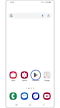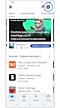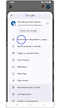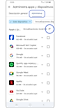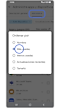Cómo eliminar anuncios de pantalla de bloqueo
Para evitar anuncios potencialmente no deseados
Los virus de Android son frecuentes, especialmente cuando se trata de la instalación descuidada de programas de fuentes desconocidas. Para evitar programas no deseados y el malware de Android, asegúrate de descargar aplicaciones de fuentes confiables. Otros consejos de expertos incluyen:
- Verifique los permisos de la aplicación: nunca permitas que la aplicación obtenga el derecho de administrador.
- Lee las reseñas en línea: no las de las fuentes oficiales, ya que los piratas informáticos pueden colocar reseñas falsas.
- Asegúrate de que tu Android esté actualizado con los últimos parches de seguridad.
- Evita las aplicaciones de editores desconocidos.
La aplicación descargada recientemente puede causar anuncios
Si recientemente comenzaste a ver estos anuncios en la pantalla de bloqueo, es probable que una aplicación recién descargada sea responsable de esto. Puedes verificar fácilmente las aplicaciones activadas recientemente y desinstalarlas usando Play Store.
Nota: la linterna, la optimización de la batería o las aplicaciones meteorológicas tienden a generar anuncios en la pantalla de bloqueo. Intenta eliminar este tipo de aplicaciones primero y observa si el problema persiste en tu dispositivo móvil.
La Política de Google Play establece claramente que la aplicación no debe contener anuncios fraudulentos o anuncios que causen molestias. Los anuncios solo pueden aparecer dentro de la aplicación que se está sirviendo. En general, los anuncios publicados en la aplicación se consideran parte de la aplicación. Por lo tanto, los anuncios que se muestran en la aplicación deben cumplir con todas las políticas de Google.
En caso de que hayas identificado una aplicación con anuncios inapropiados, puedes informar a Play Store si sospechas que está violando los términos y servicios de Play Store.
Nota: Las capturas de pantalla y el menú del dispositivo varían según el modelo del dispositivo y la versión del software.
Si tienes dificultades con tu dispositivo móvil, tableta o wearables de Samsung, puedes enviarnos una pregunta en la aplicación Samsung Members.
Esto nos permite observar más de cerca lo que está sucediendo. Los datos son anonimizados y solo se conservan durante la investigación. Obtén más información sobre cómo enviar un informe de error a través de Cómo usar la aplicación Samsung Members
Gracias por tus comentarios
Por favor responda todas las preguntas.